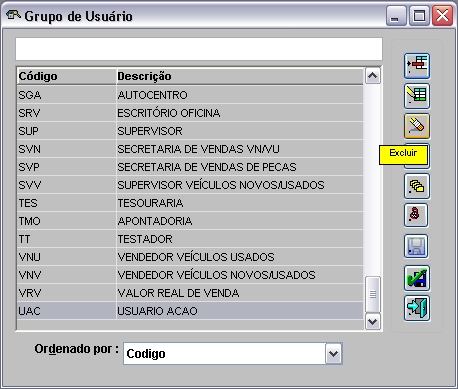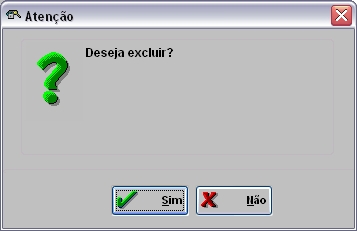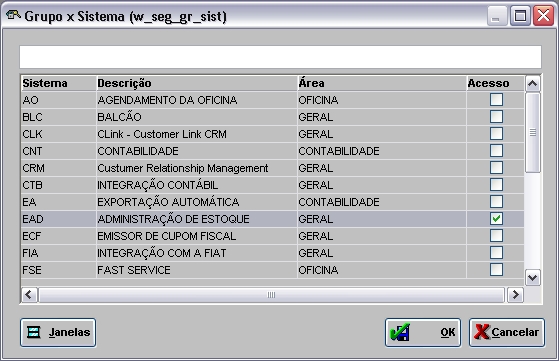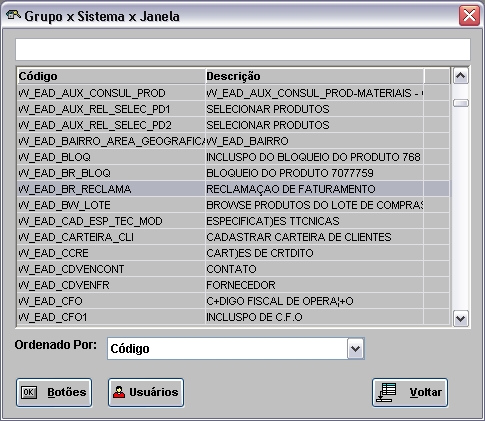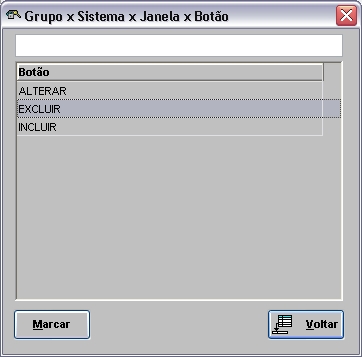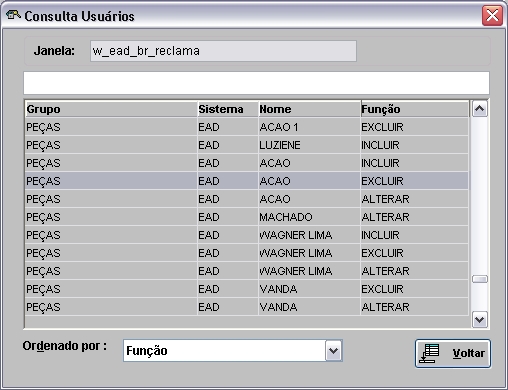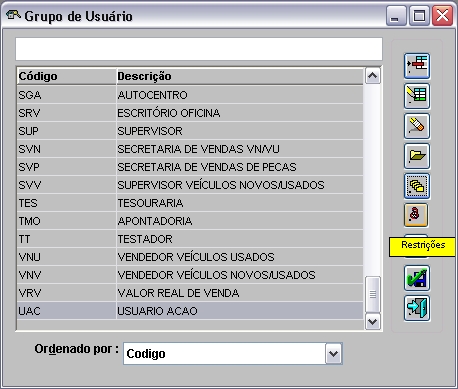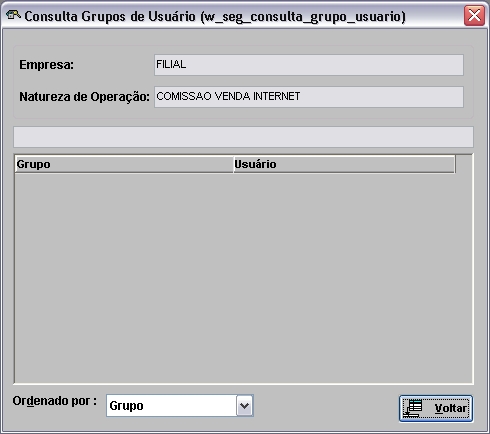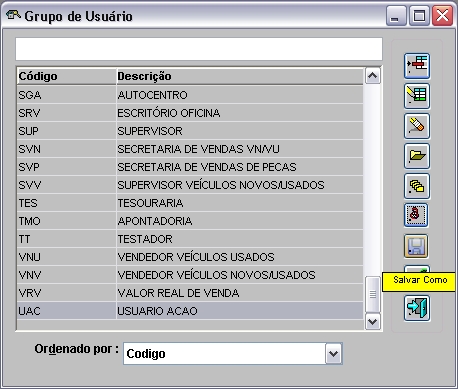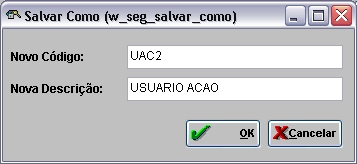De Dealernet Wiki | Portal de Solução, Notas Técnicas, Versões e Treinamentos da Ação Informática
Tabela de conteúdo |
Introdução
Os Grupos de Usuários reúnem as funcionalidades do sistema em grupos, permitindo que os usuários que fazem parte deles tenham mais facilidade de acesso ao sistema. Sempre que houver necessidade de cadastrar um novo usuário, basta associá-lo ao seu respectivo grupo e às funções que serão desenvolvidas no sistema.
Cadastrando Grupos de Usuários
Como Cadastrar Grupos de Usuários
MÃDULO SEGURANÃA
1. No menu principal ir Cadastros e Grupos de Usuários;
2. Na janela Grupo clique Incluir;
3. Na janela Inclusão dos Grupos, informe Código e Descrição. Clique Confirma.
Funções Adicionais
Alterando Grupos de Usuários
MÃDULO SEGURANÃA
1. No menu principal ir Cadastros e Grupos de Usuários;
2. Na janela Grupo selecione o grupo e clique Alterar para alterar as informações;
3. Altere as informações. Clique Confirma.
Excluindo Grupo de Usuários
MÃDULO SEGURANÃA
1. No menu principal ir Cadastros e Grupos de Usuários;
2. Na janela Grupo de Usuário selecione o grupo e clique Excluir;
3. Clique Sim para confirmar exclusão.
Sistemas
MÃDULO SEGURANÃA
A opção Sistemas serve para definir os sistemas que o grupo de usuários deve ter acesso.
1. No menu principal ir Cadastros e Grupos de Usuários;
2. Na janela Grupo de Usuário selecione o grupo e clique Sistemas;
3. Na janela Grupo x Sistema, selecione o sistema que o grupo de usuário deve ter acesso;
4. Clique Janelas, para definir as janelas que os usuários do grupo terão acesso aos módulos;
5. Clique Botões para definir os botões que o grupo de usuários terá acesso;
6. Na janela Grupo x Sistema x Janela x Botão selecione o(s) botão(ões) que o grupo de usuário deve ter acesso;
Nota:
- O botão Marcar serve para selecionar todos os botões.
7. Ao clicar no botão Usuários é possÃvel visualizar todos os usuários do grupo;
8. A janela Consulta Usuários mostra todos os usuários do grupo, também como os sistemas e as funções que eles têm acesso;
9. Clique OK.
Contas Gerenciais
MÃDULO SEGURANÃA
A opção Contas Gerenciais serve para definir quais as contas gerenciais que o grupo de usuários deve ter acesso.
1. No menu principal ir Cadastros e Grupos de Usuários;
2. Na janela Grupo de Usuário selecione o grupo e clique Contas Gerenciais;
3. Na janela Grupo de Usuário x Contas Gerenciais, selecione no campo Contas Gerenciais as contas que serão Contas Gerenciais do Grupo;
4. Clique OK.
Restrições
MÃDULO SEGURANÃA
A opção Restrições serve para definir as naturezas de operações que os grupos de usuários devem ter acesso.
1. No menu principal ir Cadastros e Grupo de Usuários;
2. Na janela Grupo de Usuário selecione o grupo e clique Restrições;
3. Na janela Restrições de Grupo de Usuário, selecione Empresa e a(s) natureza(s) de operação(ões);
4. Clique Consulta Grupos de Usuário, para consultar os grupos de usuários e sua(s) respectiva(s) natureza(s) de operação(ões);
5. Na janela Consulta Grupos de Usuário visualize os Grupos de Usuários e sua(s) respectiva(s) natureza(s) de operação(ões);
6. Operação realizada. Clique OK.
Salvar Como
MÃDULO SEGURANÃA
A opção Salvar Como serve para criar um novo grupo de caracterÃsticas iguais a de um grupo anteriormente cadastrado.
1. No menu principal ir Cadastros e Grupo de Usuários;
2. Na janela Grupo de Usuário selecione o grupo e clique Salvar Como;
3. Na janela Salvar Como, informe Novo Código e Nova Descrição. Clique OK;
4. Novo grupo salvo. Clique OK.